Содержание
- Восстановление «окирпиченного» Андроид-устройства
- Способ 1: Fastboot (универсальный)
- Способ 2: QFIL (для аппаратов на базе процессора Qualcomm)
- Способ 3: MiFlash (для мобильных устройств Xiaomi)
- Способ 4: SP FlashTool (для аппаратов на базе процессора MTK)
- Способ 5: Odin (для мобильных устройств Samsung)
- Заключение
- Вопросы и ответы

При попытке перепрошивки Андроид-гаджета или получения на нем Root-прав никто не застрахован от превращения оного в «кирпич». Это популярное в народе понятие подразумевает собой полную потерю работоспособности устройством. Иными словами, пользователь не только не может запустить систему, но и даже войти в среду восстановления.
Проблема, конечно, серьезная, но в подавляющем большинстве случаев решаема. При этом необязательно бежать с девайсом в сервисный центр — реанимировать его можно самостоятельно.
Восстановление «окирпиченного» Андроид-устройства
Чтобы вернуть смартфон или планшет в рабочее состояние, однозначно придется задействовать компьютер под управлением Windows и специализированное программное обеспечение. Только таким образом и никак иначе можно напрямую получить доступ к разделам памяти девайса.
Примечание: В каждом из представленных ниже способов восстановления «кирпича» есть ссылки на подробные инструкции по данной теме. При этом важно понимать, что общий алгоритм действий, описанный в них, является универсальным (в рамках способа), но в примере используется устройство конкретного производителя и модели (будет указано в заголовке), а также предназначенный исключительно для него файл или файлы прошивки. Для любых других смартфонов и планшетов аналогичные программные компоненты придется искать самостоятельно, например, на тематических веб-ресурсах и форумах. Любые вопросы вы можете задавать в комментариях под этой или связанной с нею статьями.
Способ 1: Fastboot (универсальный)
Наиболее часто применяемый вариант восстановления «кирпича» — это использование консольного инструмента для работы с системными и внесистемными компонентами мобильных устройств на базе Android. Важное условие для выполнений процедуры – на гаджете должен быть разблокирован загрузчик.

Сам же способ может подразумевать как установку заводской версии ОС через Фастбут, так и прошивку кастомного рекавери с последующей инсталляцией сторонней модификации Андроид. Узнать о том, как все это делается, начиная с этапа подготовки и до финального «оживления», можно из отдельной статьи на нашем сайте
Подробнее:
Как прошить телефон или планшет через Fastboot
Установка кастомного рекавери на Android
Способ 2: QFIL (для аппаратов на базе процессора Qualcomm)
Если же в режим Fastboot войти не получается, т.е. загрузчик также выведен из строя и гаджет вообще ни на что не реагирует, придется использовать иные инструменты, индивидуальные для конкретных категорий девайсов. Так, для ряда смартфонов и планшетов на базе процессора от Qualcomm наиболее кардинальным решением в этом случае является утилита QFIL, входящая в состав программного комплекса QPST.
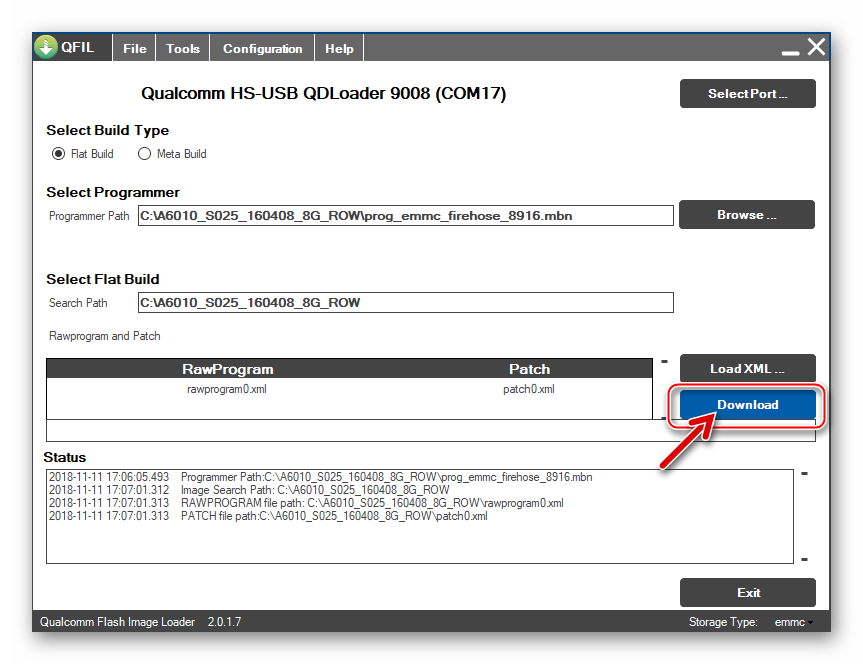
Qualcomm Flash Image Loader, а именно так расшифровывается название программы, позволяет восстанавливать, казалось, бы уже окончательно «мертвые» устройства. Инструмент подходит для девайсов от Lenovo и моделей некоторых других производителей. Алгоритм его использования нами был детально рассмотрен в следующем материале.
Подробнее: Прошивка смартфонов и планшетов с помощью QFIL
Способ 3: MiFlash (для мобильных устройств Xiaomi)
Для перепрошивки смартфонов собственного производства компания Xiaomi предлагает использовать утилиту MiFlash. Она же подойдет и для «реанимации» соответствующих гаджетов. При этом девайсы, работающие под управлением процессора Qualcomm, могут быть восстановлены и посредством упомянутой в предыдущем способе программы QFil.
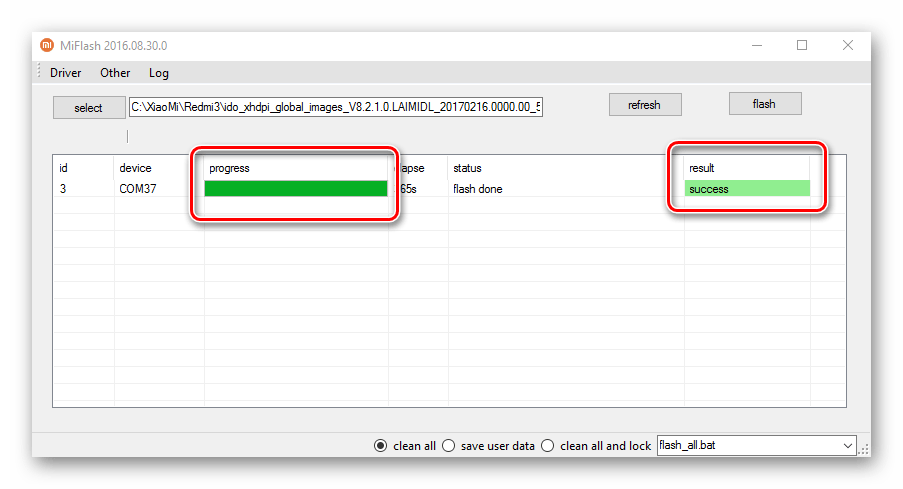
Если же говорить о непосредственной процедуре «раскирпичивания» мобильного устройства с помощью MiFlash, отметим лишь то, что особых трудностей она не вызывает. Достаточно просто перейти по ссылке ниже, ознакомиться с нашей подробной инструкцией и по порядку выполнить все предложенные в ней действия.

Подробнее: Прошивка и восстановление смартфонов Xiaomi через MiFlash
Способ 4: SP FlashTool (для аппаратов на базе процессора MTK)
Если вы «поймали кирпич» на мобильном устройстве с процессором от MediaTek, особых причин для беспокойства чаще всего быть не должно. Вернуть к жизни такой смартфон или планшет поможет многофункциональная программа SP Flash Tool.

Данный софт может функционировать в трех разных режимах, но непосредственно для восстановления MTK-девайсов предназначен лишь один — «Format All + Download». Узнать более подробно о том, что он из себя представляет и как путем его реализации оживить поврежденный девайс, можно в представленной по ссылке ниже статье.
Подробнее: Восстановление MTK-устройств с помощью программы SP Flash Tool.
Способ 5: Odin (для мобильных устройств Samsung)
Обладатели смартфонов и планшетов, произведенных корейской компанией Самсунг, тоже могут легко восстановить их из состояния «кирпича». Все что для этого нужно – программа Odin и специальная многофайловая (сервисная) прошивка.
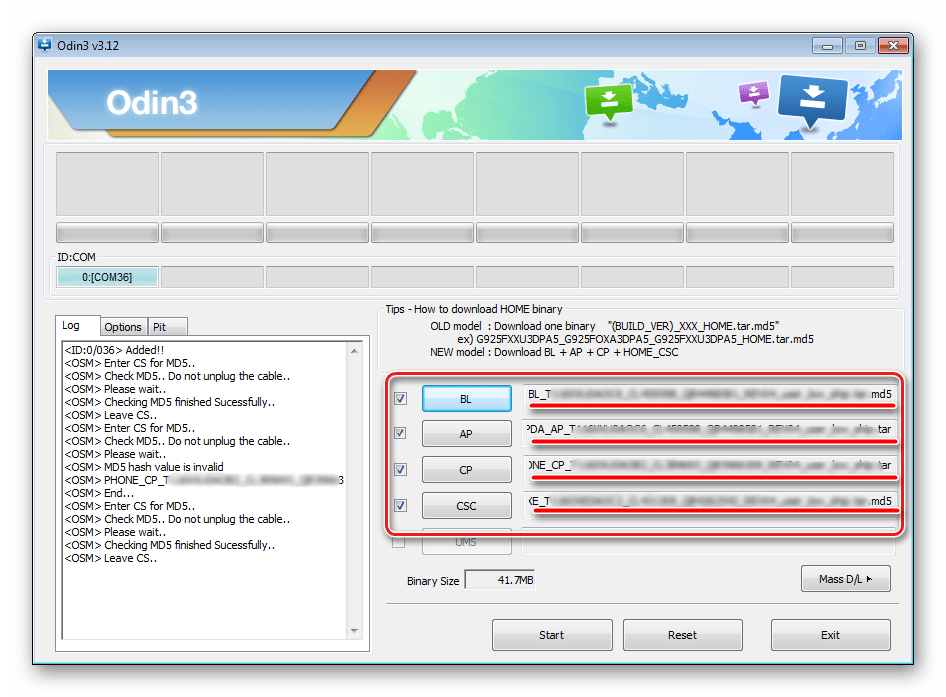
Как и обо всех упомянутых в данной статье методах «оживления», об этом мы тоже подробно рассказывали в отдельном материале, с которым и рекомендуем ознакомиться.
Подробнее: Восстановление девайсов Samsung в программе Odin
Заключение
Из этой небольшой статьи вы узнали о том, как восстановить смартфон или планшет на Android, находящийся в состоянии «кирпича». Обычно для решения разного рода задач и устранения проблем мы предлагаем несколько равнозначных способов, чтобы пользователям было из чего выбирать, но это явно не тот случай. То, как именно можно «оживить» неработающее мобильное устройство, зависит не только от производителя и модели, но и от того, какой процессор лежит в его основе. Если по рассмотренной нами теме или статьям, на которые мы здесь ссылаемся, у вас возникли вопросы, смело задавайте их в комментариях.

Опишите, что у вас не получилось.
Наши специалисты постараются ответить максимально быстро.

Результатом неправильных действий при прошивке гаджета может стать «окирпичивание» девайса. В таком случае ваш смартфон превращается в неспособный включиться кусок металла и годится только для забивания гвоздей.
Большинство ситуаций такого типа можно исправить с помощью компьютера, USB – кабеля, и специальных утилит.
Содержание
- Восстановление смартфона из нерабочего состояния
- Причины «окирпичивания»
- Способы прошивки нерабочего телефона
- Использование ПК и программ для перепрошивки
- Реанимация с помощью компьютера
- Использование кастомного Recovery
- Возвращение заводской прошивки
- Как избежать дальнейших ошибок при обновлении системы?
- Заключение
- Видео
Восстановление смартфона из нерабочего состояния
Действия со сторонними оболочками (скаченными из Интернета) обычно приводят к моментальной потере гарантии. Поэтому перепрошивку придется заказывать у неофициальных мастеров, а это дорого и небезопасно. Однако, если Android не включается, необходимые ремонтные работы можно выполнить дома – используя ПК и программу для установки модифицированной версии ОС вручную. Указанные ниже способы помогут разобраться, как восстановить телефон из состояния кирпича.

Причины «окирпичивания»
Если после прошивки телефон не включается, не реагирует на аппаратные кнопки и не заряжается – налицо «симптомы» окирпичивания. Кроме банальной неопытности пользователя при желании модернизировать свой девайс, можно выделить такие причины неполадок:
- Сбой в работе операционной системы. Может возникнуть даже от «безобидных» действий вроде отключения системных приложений и установки различных оптимизаторов, ускорителей и «уборщиков мусора» на смартфон.
- Прерванная установка обновления ОС или принудительное выключение гаджета на процессе прошивки.
- Обновления ПО, после которых смартфон не видит даже компьютер, а экран не включается. Такие случаи – редкость, но для полной уверенности обязательно ждите 1-2 дня перед установкой скачанного файла с обновлениями. Даже известные производители, например, Samsung – допускают критичные ошибки.
Существует несколько способов возврата смартфона в рабочее состояние. Обычно помогает принудительный полный сброс через Recovery или повторная перепрошивка с помощью ПК.

Способы прошивки нерабочего телефона
Восстановление телефона после неудачной прошивки не займет много времени, если под рукой есть компьютер и USB-кабель для подключения. Придется скачать дополнительные утилиты, например, для Samsung – это программа Odin. Реанимировать смартфон поможет возврат к заводским параметрам. Как прошить Андроид, если он не включается, написано ниже.
Использование ПК и программ для перепрошивки
Для восстановления смартфона предварительно загрузите необходимый файл с самой прошивкой на компьютер. Это может быть как стандартная для устройства ОС, установленная с завода, так и кастомная версия. Загружайте файлы только с проверенных сайтов и форумов.
Реанимация с помощью компьютера
Использование специализированного ПО поможет быстро вернуть девайс к жизни. Для разных моделей телефонов разработаны соответствующие программы – FlashTool, с помощью которой проводят восстановление «кирпичей» Sony и других брендов, а также Odin – универсальная утилита для Samsung. Рассмотрим процесс восстановления на примере Odin:
- Загрузите и установите утилиту на ваш ПК. Скачайте проверенную модификацию ОС или чистый Android.
- Убедитесь, что мощности вашего блока питания хватит для нормальной установки. Откройте программу и подключите телефон к компьютеру, используя кабель USB.
- В окне программы укажите путь сохранения файла с необходимыми компонентами, нажав на три точки у параметра PDA. Нажмите «Start».
- Дождитесь завершения процедуры и включайте смартфон – все должно работать.

Использование кастомного Recovery
Когда на мобильник была установлена модификация, «убившая» даже встроенный Recovery, поможет настройка кастомного. Если система не запускается, используйте следующую инструкцию:
- Скачайте утилиту FlashTool с официального сайта.
- Загрузите исполняемый файл для рекавери. Использовать можно только версию, разработанную конкретно под ваш девайс. Случается так, что самой новой версии CWM рекавери может и не быть для вашего устройства – тогда используйте более старую.
- Подключите «кирпич» к ПК и откройте FlashTool. В пункте Scatter Loading укажите путь для исполняемого файла CWM.
- После завершения установки, включите смартфон в режиме рекавери и установите файл с прошивкой, выбрав опцию «Install ZIP from SdCard». Предварительно стоит сделать общий сброс, используя «Wipe data/Factory reset».

Возвращение заводской прошивки
Существует несколько способов возвращения работоспособности Андроид для разных ситуаций. Если после превращения телефона в кирпич желание устанавливать модификации пропало – верните официальное ПО, используя все те же программы – FlashTool и Odin. Официальные файлы можно найти на форумах, в теме с вашим устройством.
Как избежать дальнейших ошибок при обновлении системы?
Некоторые модели Android могут утратить работоспособность даже без манипуляций с операционной системой. Виной станет обычное обновление безопасности или функционала, загруженное на девайс автоматически.
Отключить автоматическое обновление и устанавливать патчи безопасности через 1-2 дня после выхода – хорошее решение для владельцев устройств с ОС от Google.
Заключение
Превращение телефона в кирпич – неприятная, но вполне исправимая ситуация, возникающая при неправильных действиях или сбоях в обновлении. Для устранения проблемы и возвращения гаджета к жизни можно использовать компьютер и специальное ПО. Если ничего не помогает, единственное решение – нести устройство к специалистам.
Видео
( 1 оценка, среднее 5 из 5 )
![]()
Незаменимый автор наших статей. Кроме знания своего дела, отличный человек. Знает многие необычные факты о техники и электронике. Многие годы занимался ремонтом всех видов электронных устройств.
опубликованных статей — 55
читателей — 14 678
на сайте с 15 декабря 2017 года
Содержание
- Через режим EDL
- Через MiFlashTool
- Через TestPoint
- Через портирование с китайской версии на глобальную
Через режим EDL
Никто не застрахован от превращения рабочего Xiaomi в «кирпич» во время серьезных системных операций, будь то перепрошивка или получение root-прав. Если вы считаете себя опытным пользователем, давайте разберемся, как вернуть смартфон в нормальное состояние. Если же вы не разбираетесь в данной теме, обратитесь в специальный сервисный центр. Все последующие действия вы производите на свой страх и риск.
«Окирпичивание смартфона» — сленговое выражение, обозначающее полностью неработающий после каких-либо манипуляций девайс. Телефон в таком случае не включается и никак не реагирует на попытки его запустить.
Режим-EDL на телефонах Xiaomi — это программный проект, который позволяет устанавливать различные прошивки без помощи рекавери, рут-прав и разблокированного загрузчика. Есть несколько способов входа в EDL, которые мы рассмотрим ниже.
Данный режим поможет в случае, если выпущенное разработчиками обновление или кастомная прошивка криво установилась. Если же повреждение смартфона механическое, EDL будет совершенно бесполезен.

Через MiFlashTool
Пошаговая инструкция:
- Убедитесь, что в вашем распоряжении есть рабочий компьютер с доступом в сеть и свободным местом на диске, а также оригинальный USB-кабель.
- Скачайте на ПК программу MiFlashTool — это фирменная утилита от разработчиков Xiaomi. Во избежание проблем всегда скачивайте софт с официального сайта.
- Затем скачайте ADB-драйвера для своей модели телефона. Для этого в поисковой системе введите «Xiaomi adb drivers for windows (ваша версия ОС) download», нажмите на первую из ссылок и скачайте exe-файл.
- Теперь установите программу: запустите MSI-установочник. Если программа попросит пароль, просто вставьте ссылку на сайт, с которого была скачана утилита (www.xiaomiflash.com).
- Следом запустите дистрибутив ADB и дождитесь окончания установки софта.
- Теперь скачайте саму прошивку под свою модель Xiaomi, выбрать нужную можно на данном сайте. Обратите внимание на тип прошивки (глобальная или девелоперская).
- Разархивируйте скачанную прошивку и архив внутри нее. Непосредственно саму папку с файлами желательно переименовать, добавив латиницу или цифры.
Подготовительный этап закончен.
Теперь переведите телефон в режим Fastboot (зажмите кнопку питания и громкости одновременно). Если на экране появится заяц в шапке-ушанке — вы все сделали верно.
На ПК откройте командную строку от имени администратора и введите команду «fastboot oem reboot-edl» без кавычек. Телефон перейдет в режим «Emergency Download Mode» (сокращенно EDL).
Если компьютер не видит телефон, в командной строке введите «cd С:Android» и затем «fastboot devices». Должна появиться надпись «(название смартфона) fastboot».
Если она не появилась, переустановите драйвера или замените кабель.
Сам процесс прошивки устройства:
- Запустите утилиту MiFlashTool, нажмите кнопку «Select» и укажите папку «images».
- Нажмите «Refresh» и, после того как программа определит подключенное устройство, выберите «Clean all» (удалить все данные) или «Flash all except storage» (сохранить пользовательские данные).
- Нажмите кнопку «Flash» и начнется процесс прошивки девайса. Через некоторое время, от 10 минут до часа, на экране появится надпись «Successful»: отключите USB-кабель и попробуйте запустить Xiaomi.
Первый запуск может занимать до 20 минут, в это время устройство нельзя выключать и пытаться перезапустить.
Через TestPoint

Данный способ подходит только опытным пользователям.
Как замкнуть TestPoint:
- Снимите заднюю крышку устройства с помощью специальной лопатки.
- Если телефон ушел в бесконечную загрузку, зажмите кнопку питания и обе кнопки громкости. Держите их в течение десяти секунд: телефон полностью выключится.
- Отсоедините шлейф аккумулятора от платы.
- Подключите USB-провод к ПК, в телефон его пока не вставляйте.
- С помощью пинцета или иголки замкните контакты ТестПоинта (их расположение можно найти в интернете, так как на каждой модели оно отличается).
- Держа контакты замкнутыми, вставьте второй конец провода в смартфон.
- На компьютере откройте диспетчер устройств. Как только в списке появится строчка «Qualcomm xxxxx 9080», контакты можно отпустить.
После этого Xiaomi перейдет в режим EDL. Теперь можно прошить его с помощью инструкции выше, используя официальный софт разработчиков.
Через портирование с китайской версии на глобальную
Многие пользователи совершают переход с китайской прошивки на глобальную европейскую по причине отсутствия корректной локализации, а также из-за встроенных китайских приложений, которые совершенно бесполезны.
Действия, описанные ниже, подойдут только для смартфонов с разблокированным загрузчиком.
Инструкция:
- Установите программу MiFlashTool или XiaomiMiTool.
- Скачайте необходимые ADB-драйвера при использовании первой программы. Вторая же утилита сама скачает нужные драйвера.
- Отключите подпись цифровых драйверов и включите отладку по USB. Если вы используете MiFlash, переведите смартфон в режим Fastboot.
- Выключенный Xiaomi подключите к ПК через USB-кабель.
- Скачайте необходимую прошивку и в утилите укажите путь к ней.
- Нажмите «Clean All» и «Flash» в первой программе или «Select» и «OK, done» во второй. Спустя некоторое время вы получите смартфон с Global Stable или Developer, в зависимости от вашего выбора.
Любые действия на Global Stable или Developer с заблокированным загрузчиком приведут к окирпичиванию, так как компанией Xiaomi данный способ перепрошивки признан незаконным.
С помощью программы XiaomiMiTool можно установить европейскую Developer прошивку при заблокированном загрузчике, но только в случае, если версия вашей прошивки китайская.
Для этого скачайте утилиту, подключите смартфон к компьютеру и следуйте инструкциям на экране. Программа сама определит статус вашего загрузчика и, если он заблокирован, предложит вам установку глобальной девелоперской прошивки. Просто нажмите «Select» и «OK» и процесс скачивания начнется автоматически.
Теперь, если вы хотите перейти на Stable-версию, следуйте инструкции выше.
( 11 оценок, среднее 3 из 5 )
Чипы MT (MTK) — продукт фирмы «MediaTek» (Тайвань), представляющей компанию-производителя электроники. Производимые микросхемы MTK широко применяются в составе многих мобильных устройств, производимых в Китае. Среди примеров китайских телефонов, построенных на процессорах такого типа, отмечаются аппараты «Tecno», «Gionee», «Infinix» и прочие, включая клоны известных мировых производителей мобильных телефонов. Любой аппарат на чипе MTK не застрахован от выхода из строя по разным причинам. Нередко вместо телефона пользователь получает «кирпич». Как восстановить смартфон «кирпич» в рабочее состояние? Здесь рассматривается такая возможность.
СОДЕРЖИМОЕ ПУБЛИКАЦИИ :
- 1 Восстановление смартфона из состояния «кирпич»
- 1.1 Инструкция как восстановить смартфон «кирпич»?
- 1.2 Перепрошивка смартфона «кирпич» — инструкция
- 1.3 Особенности программного средства «SP Flash Tool»
Восстановление смартфона из состояния «кирпич»
Определение состояния, в котором находится тот или иной неисправный мобильный телефон, обычно сопровождается условно двумя видами картины:
- Лёгкий «кирпич».
- Тяжёлый «кирпич».
Первый вариант — состояние устройства на операционной системе «Android», которое проявляется по причине программных сбоев. Здесь обычным делом являются бесконечная загрузка ПО или «зависание» телефона в процессе загрузки, например, после некорректного обновления операционной системы или прошивки ПЗУ (Постоянное Запоминающее Устройство).
iPHONE 13 MINI

Для первого варианта технической картины устройство фактически работоспособно, достаточно легко определяется специальным программным обеспечением, допускает выполнение перепрограммирования. Однако второй вариант – тяжёлый «кирпич», такой возможности практически не оставляет. Здесь мобильный телефон, как правило, не подаёт никаких признаков «жизни».
- не включается,
- экран не активен,
- не определяется компьютером.
Такое состояние — результат прошивки устройства кодом совершенно другого формата или же результат физической неисправности электроники. Если такая картина явилась результатом некорректной прошивки, устройство, однако, допустимо сделать рабочим. Во всяком случае, устройство на чипе MT (MTK).
То есть возможным видится восстановление смартфона в рабочее состояние, когда аппарат фактически представляет собой тяжёлый «кирпич»? Практика показывает – мобильные аппараты на основе чипов MT (к примеру, MT6580) удаётся вернуть к «жизни» в большинстве случаев. Рассмотрим такую практику.
Инструкция как восстановить смартфон «кирпич»?
Представленная ниже инструкция не претендует на идеальный способ восстановления мобильного телефона, но оставляет шанс вернуть мобильный телефон (смартфон) в рабочее состояние.
Внимание! Эта практика на самый крайний случай, когда не остаётся уже никаких иных вариантов. Все действия потенциальный практикант совершает здесь на собственный страх и риск. Инструкция даётся лишь для общего ознакомления. Применять или нет – сугубо личное решение читателя.
Для проведения мероприятия по восстановлению смартфона – вывода из состояния «кирпич», потребуется следующее оборудование и программное обеспечение:
- Персональный компьютер.
- Наличие на ПК портов USB.
- Кабель USB телефонный (из комплекта смартфона).
- Программный софт (SP Flash Tool).
- Драйверы MediaTek.
- Рабочий (родной) образ прошивки.
Первые три пункта списка для современного компьютера и смартфона являются деталями, существующими в принципе. Что касается пункта четвёртого списка, программное обеспечение «SP Flash Tool» доступно к загрузке здесь. Рекомендуется использовать последнюю версию этого ПО.
Специальные драйверы «MediaTek» также доступны любому потенциальному владельцу ПК и неисправного смартфона. Эти инструменты загружаются здесь. Первоначально практиканту следует установить на компьютер отмеченные драйверы. Для этого достаточно запустить стандартным образом установочный файл «MediaTek_Preloader_USB_VCOM_drivers.exe». После установки ПК перезагрузить.
Программный софт «SP Flash Tool» установки в систему «Program Files» не требует. Достаточно распаковать архив с файлами внутрь предварительно созданной папки (с любым именем) на диске «C:». Среди распакованных файлов имеется исполняемый файл, именуемый «flash_tool». Через этот файл инструмент запускают в работу.
Отдельно следует отметить рабочий (родной) образ прошивки. Имеется в виду набор файлов, требуемых для загрузки в ПЗУ смартфона. Причём этот набор должен полностью соответствовать модели телефона. Простыми словами – нужна родная прошивка. Где таковую брать – вопрос чисто риторический. Конечно же – изыскивать на просторах Интернет. Однако, всё по порядку далее.
Перепрошивка смартфона «кирпич» — инструкция
Важная деталь перед началом операции – батарея «убитого» телефона должна иметь уровень заряда не ниже 80% (рекомендуется 100%). Фактически заряд батареи функционирует и на «убитых» аппаратах в большинстве случаев (включая встроенные АКБ). Но прежде чем включать зарядное устройство с подключенным телефоном в сеть 220В, необходимо дождаться полного разряда АКБ.
Для достижения такого состояния смартфон «кирпич» просто оставляется в бездействии на несколько дней (2-3 суток), после чего ставится на заряд стандартным образом на время не менее 12 часов. По истечении этого времени процесс заряда можно считать достаточным.
Здесь важный момент – не следует пытаться включить телефон! Если это сделать, история блокировки повториться и всё придётся начинать сначала.
Итак, на подготовленный к прошивке аппарат подключается стандартный (из комплекта, обязательно рабочий) кабель USB. Подключать этот же кабель на компьютер до поры до времени не нужно. Далее запускается в работу программатор «SP Flash Tool» (два клика мышкой на «flash_tool» внутри папки). Результат – рабочее окно:
GALAXY S22

Здесь (на рабочем интерфейсе программатора) необходимо использовать второе поле выбора рабочих файлов (Scatter-loading file). Посредством стандартного выбора (кнопка «choose») указывается папка набора файлов родной прошивки смартфона, среди которых есть текстовый файл — так называемый «skatter». Именно этот файл выбирается под загрузку. В результате получают вид следующего окна:
HUAWEY P50

На данном этапе фактически берёт начало процедура прошивки отмеченных флажками ресурсов непосредственно в область ПЗУ смартфона. Но прежде программатору необходимо обнаружить подключенный телефон. Поэтому практиканту-мастеру следует активировать вкладку «Download» верхней области окна.
Программатор переходит в режим обнаружения оборудования. Теперь настало время подключения кабеля смартфона на порт USB компьютера. Особенность программы «SP Flash Tool» — обнаружение полностью отключенного телефона при условии заряженного аккумулятора с последующей автоматической прошивкой ПЗУ.
То есть не нужно пытаться манипулировать кнопками мобильника. Если подключение не обнаружено, следует отключить кабель USB от порта ПК и подключить повторно. Правда, для некоторых моделей (как правило, оснащаемых встроенным аккумулятором) упомянутый выше момент не актуален.
Поэтому если после подключения USB шнура процесс прошивки на «SP Flash Tool» не стартует, следует одновременно нажать и удерживать в таком положении кнопку включения аппарата и кнопку добавления уровня звука. Соответственно, как только появится красная линия процесса прошивки, кнопки отпустить и дождаться завершения программирования.
Особенности программного средства «SP Flash Tool»
Программатор «SP Flash Tool» представляет собой инструмент, работа с которым требует тщательного исследования и наличия практических навыков. Соответственно, для новичка-практиканта работа с программой неизбежно сопровождается массой вопросов. Тем не менее, имеет место реально практичный мощный инструмент, посредством которого удаётся восстановить смартфон «кирпич» на базе чипа «MediaTek». Ниже видеоролик-практика применительно к представленному материалу:
Конечно же, помимо процесса возвращения мобильного телефона к жизни в данном случае вполне допустимым является изменение прошивки рабочего смартфона. К примеру, в целях инсталляции на аппарат обновлённой версии ПО, когда это невозможно сделать посредством удалённого обновления. Но здесь требуется богатый опыт работы с программой, умение определять подходящие версии прошивок и многое иное, чего зачастую не хватает новичкам.
При помощи информации: MediaTek
После неправильной прошивки ваш телефон может стать нерабочим, или как это называют в интернете, он станет «кирпичом». Тогда и возникает вопрос, как восстановить кирпич Андроид самостоятельно. В большинстве источников вам посоветуют сразу же обратится в Сервисный Центр, но мы рекомендуем сначала испробовать все доступные варианты «реанимации». В этой статье мы опишем всевозможные варианты для того, чтобы сделать из «окирпиченного» Андроида снова функционирующий смартфон.
Последнее обновление статьи — 29.03.2018
Содержание
- Полностью удаляем последствия неудачной прошивки
- Как реанимировать не включающийся Андроид
- Как перепрошить Андроид с помощью компьютера через Flashtool
- Видео инструкция
- Возможные причины отказа устройства
- Какие программы помогут решить проблему
- Восстановление работоспособности устройства
- Проверка загрузчика
- Прошивка Android через компьютер
- Прошивка Android через Recovery Menu
- Устранение неполадок. или зависает?
- Что такое «Рекавери»?
- Как прошить «Андроид» через «Рекавери»? Меню
- Что еще нужно?
- Как прошить «Андроид» через «Рекавери»? Инструкция
- Как восстановить старое программное обеспечение?
- Вывод
- Способы решения проблемы
- Сотовый превратился в кирпич. Никакой паники.
- Способ первый — меню Recovery
- Flashboot – дополнительный метод
- Профилактика от кирпичей
- Выводы
- Видео-инструкция
- Восстановление смартфона из нерабочего состояния
- Причины «окирпичивания»
- Способы прошивки нерабочего телефона
- Использование ПК и программ для перепрошивки
- Использование кастомного Recovery
- Возвращение заводской прошивки
- Как избежать дальнейших ошибок при обновлении системы?
- Заключение
- Видео
Полностью удаляем последствия неудачной прошивки
Если ваше устройство при загрузке останавливается на логотипе Android, то вам повезло – это не «Кирпич», а телефон (планшет), который еще можно спасти. Перейдите для этого в меню Recovery. Там можно будет перепрошить устройство заново.
Начнем с первых нескольких шагов, которые нужно будет один за другим производить. Чтобы не обзывать Андроид «устройством» и прочими названиями, в дальнейшем будет применяться слово «телефон», так удобнее и понятнее.
Оживляем телефон / планшет через Recovery
Если телефон все еще включен — отключаем его. Далее зажмите одновременно кнопку громкости и кнопку включения. После этой процедуры в смартфоне откроется двойное меню Recovery. Будет представлено два варианта:
- Восстановите бэкап (этот пункт является главным требованием к прошивке, если смартфон прошивался, то и бэкап был восстановлен). Выберите раннее положение своей системы, затем начнет запускаться бэкап в Backup and Restore.
- Раздел Install zip from sd card позволяет запустить процесс установки прошивки. В этом пункте нужно указать точный путь к архиву с прошивкой. Этот вариант занимается восстановлением системы. В особенности в случае, если телефон был отключен в процессе установки важных файлов. Вас также может заинтересовать статья «Как сбросить Андроид к заводским настройкам».
Но иногда при запуске прошивке может не получиться войти в Recovery. Тогда ситуацию можно устранить только с привлечением сторонних программ. Как правило, это приложение TWRP Manager, ROM Manager или Installer, которые являются самыми популярными в данной области.
Эти программы позволяют выбрать все нужные компоненты для конкретного варианта операционной системы, автоматически определяя гаджет и запуская Recovery.
Если ни одна из этих программ не помогла запустить Recovery, то можно попробовать найти программу, способную запустить ее на определенной модели смартфона.
Как реанимировать не включающийся Андроид
Выше мы обсудили, как восстановить ваш Android, если у него еще были шансы на безболезненное «воскрешение». Теперь же рассмотрим, что делать с ним в случае, если устройство было полностью испорчено и стало «кирпичом», который вообще не функционирует. Если вы думаете, что этот процесс очень сложный, то не стоит тут же бежать в мастерскую и платить мастеру, сначала попробуйте сделать это сами. Давайте попробуем исправить ситуацию самостоятельно в домашних условиях.
Эта инструкция основана на восстановление телефонов и планшетов от компании Samsung. Если же у вас другая марка устройства, то нужно подобрать другую программу или же выбрать вариант с использованием FlashTool. Трудно подобрать нужную? Пишите нам в комментарии — мы вам поможем!
Выполняем несколько простых пошаговых действий:
- Устанавливаем последние драйвера USB для Samsung на ПК;
- Скачиваем и устанавливает самую последнюю версию программы Odin (https://4pda.ru/forum/index.php?showtopic=648344);
- Далее потребуется скачать официальную (не авторскую) прошивку для вашей модели;
- Отключаем устройство, после чего жмем «-» на клавише громкости и «Домой».
Через некоторое время появится предупреждение.
- Нажимаем «+» на клавише громкости, после чего смартфон войдет в режим Odin;
- После, подключаем его к компьютеру;
- Запускаем Odin, затем нажимаем PDA, после чего в нем обозначаем файл tar.md5 в каталоге, в котором расположена прошивка;
- Далее, нажав «Старт», мы запускаем программу восстановления, после чего смартфон будет готов к использованию.
Таким нехитрым способом мы вернули «кирпич» в исходное состояние нормального функционирующего устройства.
Как перепрошить Андроид с помощью компьютера через Flashtool
- Заряжаем телефон по максимуму, чтобы во время восстановления он не отключился (пусть постоит на зарядке пару часов);
- Берем смартфон, который превратился в самый настоящий «кирпич»;
- Далее скачиваем официальную прошивку в FTF формате;
- После чего вам потребуется установить программу Flashtool вместе с установочными файлами прошивки на свой компьютер;
- Если ваш антивирусник часто ругается на другие программы, то лучше его отключить на время, дабы он не прервал процесс прошивки.
Непосредственно сама операция по восстановлению Андроида через Flashtool:
- Выключаем Андроид;
- Положите FTF файл с прошивкой по адресу: C:UsersИмяПользователя.flashToolfirmwares;
- После запуска выбираем правильную разрядность ПК (32 или 64);
- Нажимаем на клавишу с логотипом молнии;
- Включаем режим “Flashmode”;
- Далее появится выпадающее окно, в котором выбираете имеющеюся прошивку в данной программе;
- В момент, когда прошивка будет готова, программа сама сообщит, что пора подключаться к ПК;
- Сначала программа определяет устройство и потом начнется восстановление Андроид. После того, как все пройдет успешно, появится табличка “Flashing finished”;
- После этого смартфон нужно отключить от компьютера и все будет работать.
Видео инструкция
Не отключайте смартфон от заряда на протяжении нескольких часов и для начала просто подождите. Возможно, процесс установки новой прошивки возобновится сам, такое довольно часто происходит. Можете пару раз перезагрузить телефон. Если же не помогает — воспользуйтесь нашим вышеприведенным методом с использованием Recovery. Да, она находится в свободном доступе. Но для ее работы требуются root-права. Проверьте исправность установленных драйверов, по необходимости переустановите их, отключите антивирус. И самое банальное — проверьте USB-кабель и разъемы. Это уже совершенно другая процедура. Раз после удара устройство перестало включаться, значит, в нем повредились внутренние механизмы. И установка специальных программ, Рекавери, то есть, внешняя «реанимация», вряд ли поможет
Операционная система Android на каждом отдельном устройстве обладает своей собственной системной, то есть программными составляющими. Если же случается так, что у вас устройство стало «кирпичом», то лучше всего найти инструкцию до конкретного смартфона.
Расскажем, как самостоятельно прошить Андроид, если он нормально не включается. В некоторых случаях телефон может оказаться заблокированным. Чаще всего это происходит из-за неудачной попытки установить прошивку или случайного удаления системных файлов, но могут быть и другие причины. В таких ситуациях не нужно паниковать, поскольку с большой долей вероятности телефон удастся восстановить.
Возможные причины отказа устройства
Прежде всего, пользователю нужно выяснить, с каким типом неисправности он имеет дело. Если телефон зависает на экране загрузки Android, бесконечно перезапускается или работает только в режиме восстановления, то причина заключается в программной блокировке . Другими словами, если после нажатия кнопки питания на экране устройства появляется хоть что-нибудь, значит, проблему можно будет довольно легко исправить.
В случаях если при нажатии клавиши Power телефон совсем не хочет включаться, проблема заключается в аппаратной блокировке . Она может быть вызвана такими действиями, как попытка прошить несовместимую версию операционной системы или ядро. Суть в том, что для аппаратных неисправностей не предусмотрено никаких универсальных решений. Если случилась подобная блокировка, то это может быть признаком того, что устройство больше не пригодно к использованию. К счастью, такие случаи довольно редки.
 Если операционная система не запускается, то, скорее всего, вы столкнулись с программной блокировкой. В связи с различиями в устройстве смартфонов до сих пор не предусмотрено решение, которое подходило бы для всех моделей. В большинстве случаев проблему удается устранить с помощью одного из перечисленных ниже способов:
Если операционная система не запускается, то, скорее всего, вы столкнулись с программной блокировкой. В связи с различиями в устройстве смартфонов до сих пор не предусмотрено решение, которое подходило бы для всех моделей. В большинстве случаев проблему удается устранить с помощью одного из перечисленных ниже способов:
- удаление пользовательских файлов и установка прошивки;
- отключение модов Xposed через режим восстановления;
- восстановление резервной копии Nandroid;
- установка заводского образа.
Перед тем как прошивать устройство, нужно убедиться, что все готово к работе. Возможно, у вас уже есть инструменты, необходимые для восстановления работоспособности гаджета. Это те же самые приложения, которые используются для получения корневого доступа и установки пользовательских прошивок.
Какие программы помогут решить проблему
Наиболее важное программное обеспечение в данном случае – это режим восстановления, созданный независимыми разработчиками. Обычно его устанавливают, когда пытаются получить права корневого доступа, но иногда он может быть полностью удален или заменен стоковым Recovery. Для переустановки режима восстановления рекомендуется использовать программу TWRP. Она представляет собой полнофункциональный пользовательский Recovery, который отличается простотой в использовании и совместимостью с большинством популярных устройств.
Кроме того, понадобятся приложения Fastboot и ADB . Обычно они используются для прошивки и доступа к корню устройства. Эти программы можно скачать на сайте Android Developers. Некоторые производители используют специализированное программное обеспечение для прошивки. При желании можно применить Odin для устройств Samsung, LG Flash Tool для LG или HTC Sync Manager для HTC.
Наиболее распространенная причина возникновения программной блокировки заключается в том, что при установке сторонней прошивки возникает ошибка. Чаще всего этот сбой случается из-за того, что пользователь предварительно не удалил на телефоне все свои файлы. Резервное копирование информации связано с определенными неудобствами, из-за чего некоторые пытаются установить новый ROM поверх старой прошивки. Это может сработать лишь в том случае, если пользователь инсталлирует более свежую версию программной среды. В любом случае всегда нужно стремиться к удалению данных на устройстве перед установкой прошивки.
Восстановление работоспособности устройства
Для того чтобы стереть информацию на устройстве, нужно выполнить следующие действия:
- загрузить телефон в режиме пользовательского восстановления;
- перейти к опции Wipe и выбрать Advanced Wipe;
- установить флажок напротив Data, чтобы стереть системный кэш, и нажать Confirm;
- перезагрузить Андроид.
Удаление данных приведет к сбросу до заводских настроек, но файлы пользователя при этом не пострадают. Если выполнить перезагрузку телефона, то должен появиться экран настройки Android. После входа в учетную записьGoogle приложения должны автоматически начать переустановку. В случае необходимости можно восстановить свои данные из резервной копии Nandroid.
Xposed Framework – это лучший инструмент для моддинга телефонов, но он также относится к самым опасным программам. Модули приложения настолько просты в установке, что вызывают у пользователя ложное чувство безопасности и уверенности в своих силах. Перед использованием программы нужно обязательно сделать резервные копии данных на устройстве.
 Лучший способ решения проблем – это архив Xposed Uninstaller. Так называют небольшой файл с расширением ZIP, который можно установить через Recovery. Разрешается поместить его на SD-карту или скопировать с помощью метода ADB Push. Для этого нужно выполнить следующие шаги:
Лучший способ решения проблем – это архив Xposed Uninstaller. Так называют небольшой файл с расширением ZIP, который можно установить через Recovery. Разрешается поместить его на SD-карту или скопировать с помощью метода ADB Push. Для этого нужно выполнить следующие шаги:
- загрузить Xposed Uninstaller на свой ПК;
- подключить телефон к компьютеру через порт USB и загрузиться в режиме восстановления;
- запустить командную строку Windows или терминал Mac, чтобы изменить с помощью команды cd каталог, в котором установлен ADB;
- ввести adb push и указать путь к местоположению Xposed Uninstaller (на платформах Mac и Linux нужно ввести./adb push);
- когда файл скопируется, нужно будет прошить его через режим восстановления.
Если по каким-то причинам нет возможности использовать ADB Push, рекомендуется попробовать отключить Xposed. Для этого нужно:
- войти в Recovery, выбрать Advanced и Terminal;
- создать файл с именем data/data/de.robv.android.xposed.installer/conf/disabled;
- перезагрузить телефон.
В случае с аппаратной блокировкой лучше всего обратиться в сервис по ремонту смартфонов. Если гарантия на устройство еще не истекла, то можно воспользоваться правом на бесплатный ремонт.
Давайте разбираться как через компьютер/ноутбук прошить Android, если он не хочет включаться. В данном случае подразумевается телефон и планшет под управлением ОС Андроид.
Данная статья подходит для всех брендов, выпускающих смартфоны на Android: Samsung, HTC, Lenovo, LG, Sony, ZTE, Huawei, Meizu, Fly, Alcatel, Xiaomi и прочие.
Системные сбои в работе могут быть настолько серьезными, что перезагрузка или сброс настроек их не исправляют. Если вы столкнулись с такой ситуацией, то полезно будет знать, как перепрошить Андроид, чтобы вернуть телефон в рабочее состояние.
Проверка загрузчика
Первое, что нужно сделать, прежде чем прошивать Андроид, — убедиться, что проблема имеет программный характер. Нажмите кнопку Power: если телефон проявляется хоть какие-то признаки жизни (щелкает, горит логотип, завис робот, восклицательный знак), то загрузчик исправен. Значит, можно прошить смартфон, и он дальше будет работать.
Даже если при нажатии кнопки питания ничего не происходит, паниковать рано. Подключите устройство к компьютеру через USB и нажмите кнопку питания или сочетание «Power» и клавиши уменьшения громкости.
Если компьютер увидит подключенный телефон, значит, его можно прошить — главное знать, как самому это сделать. Если никаких признаков жизни смартфон не подает, несите его в сервисный центр. Вероятно, устройство не включается из-за аппаратных неполадок, устранение которых требует вмешательства компетентного специалиста.
Прошивка Android через компьютер
Раз система повреждена настолько, что не включается, придется ее переустанавливать — проще говоря, прошивать телефон через компьютер. Если производитель предусмотрел такую возможность и разработал специальный софт, то проблем не будет.
Например, повезло владельцам смартфонов LG: за них все сделает программа LG Mobile Support Tool, которую можно скачать на сайте производителя техники.
- Установите и запустите LG Mobile Support Tool.
- Инсталлируйте драйверы телефона в разделе «Установить USB драйвер».
- Подключите смартфон через USB. Нажмите кнопку питания или сочетание «Питание + Vol-». Устройство должно отобразиться в окне программы.
 Увеличить
Увеличить
Откройте раздел «Дополнительные возможности» и нажмите «Восстановить после ошибки обновления». Остальную работу приложение выполнит самостоятельно, устранив неполадки, которые мешают Андроиду работать. Аналогичная программа есть и для Sony Xperia — PC Companion.
 Увеличить
Увеличить
Если официального приложения для прошивки или восстановления системы нет, можно использовать софт от сторонних разработчиков. Для каждого бренда есть своя программа:
- LG — KDZ Updater.
- Samsung — Odin.
- HTC — Android SDK Platform Tools.
- Lenovo — SP Flash Tool.
Работают перечисленные программы по одному принципу. Вы подключаете телефон через USB, скачиваете файл прошивки для конкретной модели смартфона и устанавливаете его через приложение. После успешной установки Андроид снова запускается и работает без ошибок.
Прошивка Android через Recovery Menu
Если на телефоне до появления проблем с системой было установлено кастомное Recovery (например, TWRP или Clockwork Mod), то можно прошить устройство без программ на компьютере. Тем не менее, сам компьютер понадобится, чтобы скачать прошивку и перенести на карту памяти.
- Найдите прошивку для своей модели телефона и скачайте её на компьютер.
- Закиньте файл на карту памяти и установите её в смартфон. Если смартфон не поддерживает microSD, этот способ не сработает.
- Запустите Recovery Menu. Обычно используется сочетание «Питание» + «Vol+».
- Очистите телефон от поврежденных файлов, выбрав пункт «wipe data/factory reset».
- Нажмите «install zip from sdcard».
- Выберите файл прошивки, закинутый на карту памяти, и подтвердите установку.
 Увеличить
Увеличить
После окончания инсталляции нажмите «Reboot system now», чтобы завершить установку и применить конфигурацию. После перезагрузки Android должен запуститься без проблем.
Сегодня в мире современных технологий огромную роль в нашей жизни занимают смартфоны. Уже сложно и представить, как люди несколько десятков лет назад не пользовались телефонами. Даже не современными смартфонами, в которых есть огромное количество полезных функций, а простыми телефонами, чтобы просто звонить. Конечно, новыми девайсами уже никого не удивишь, они стали просто необходимостью.
К сожалению, смартфоны могут в любой момент сломаться, даже не упасть и разбиться, а просто подцепить вирус и перестать включаться. Что делать в этой ситуации? Если телефон не включается или зависает, то его необходимо перепрошить. Давайте рассмотрим, как прошить «Андроид» через «Рекавери».
Устранение неполадок. или зависает?
Не важно, у вас новый девайс от Samsung или старенький телефон китайской фирмы, они могут в любой момент начать зависать или вообще перестать включаться. Перед перепрошивкой своего устройства нужно попробовать сбросить смартфон к заводским настройкам. Конечно, это может помочь, только если у вас была забита память или произошел сбой в программном обеспечении. Как это сделать? Заходим в настройки, переходим во вкладку «Восстановление и сброс» (возможно, у вас она называется по-другому) и нажимаем на кнопку «Сброс к заводским настройкам». После этого ваш смартфон очистит всю память и перезагрузится.

Если вам это не помогло, то стоит попробовать установить новую прошивку. С чем это может быть связано? Как правило, различные сбои телефона вызывают вирусы, которые не получится очистить простым сбросом настроек. Вредоносные файлы залезают в системные файлы, которые не очищаются при восстановлении системы. Новая прошивка содержит другие файлы, в которых не будет вирусов. Если вы все правильно сделаете, то избавитесь от вирусов и проблем, связанных с ними. Сначала нужно рассмотреть, как прошить «Андроид» через «Рекавери».
Что такое «Рекавери»?
Прошить телефон довольно просто, поэтому не стоит сразу бежать в сервисный центр для устранения неполадок. Так вы сможете сэкономить немаленькую сумму. Перепрошивка девайса обойдется вам в 500-1000 рублей. Как прошить «Андроид» с флешки через «Рекавери»? Перед тем как мы рассмотрим это, необходимо понять, что такое «Рекавери». Это программное обеспечение, с помощью которого можно вернуть смартфон к заводским настройкам или переустановить систему. Оно содержится во всех устройствах под управлением ОС Android. Если вы не устанавливали дополнительных файлов, то у вас будет простое «Рекавери», которого достаточно, чтобы поставить прошивку. Если вы хотите установить переделанное программное обеспечение, то придется установить кастомное Recovery.

Как прошить «Андроид» через «Рекавери»? Меню
Перед установкой нового программного обеспечения необходимо войти в «Рекавери». Он напоминает BIOS, который присутствует на обычном компьютере. Чтобы узнать, как прошить «Андроид» через «Рекавери», нужно войти в меню нашего программного обеспечения. Как это сделать? Сначала выключаем наш смартфон. Чтобы войти в необходимый режим, нужно нажать на кнопку «Громкость +», кнопку «Домой» и через несколько секунд кнопку включения. Возможно, у вас не получится войти этим способом, так как для входа в «Рекавери» существуют различные комбинации (в статье описан наиболее распространенный метод).

Что еще нужно?
Перед тем как вы перейдете к установке новой прошивки, нужно порыться в интернете и найти подходящую версию. Как правило, их нет на официальных сайтах, поэтому многие пользователи создают резервные копии, которые впоследствии переустанавливают на свое устройство или выкладывают для других пользователей. Найти прошивку можно на специальных сайтах, самый популярный — 4pda. Возможно, вы продвинутый пользователь, и вам уже надоела обычная прошивка. Именно для таких людей вносят некоторые изменения в стандартный набор. Чтобы установить переделанную прошивку, необходимо установить кастомное Recovery.
Как прошить «Андроид» через «Рекавери»? Инструкция

Как восстановить старое программное обеспечение?
Возможно, вы установили кастомную версию прошивку, и она вам не понравилась. Как теперь вернуть все на свои места? К сожалению, нет кнопки, которая могла бы просто вернуть старые настройки. Чтобы вернуть стоковую прошивку, необходимо заново устанавливать программное обеспечение на свое устройство. Вы загружаете обычную прошивку, которая подойдет под него, и устанавливаете через «Рекавери».
Вывод
Как прошить телефон «Андроид» через «Рекавери»? Как вы уже заметили, в перепрошивке устройства ничего сложного нет. Главное — следовать рекомендациям. Уже через час вы получите обновленный телефон, который будет отлично работать.
Современного человека очень тяжело представить без какого-либо гаджета в руках. Боясь потерять связь с миром, мы носим свой мобильник всюду. Однако он не вечный, каким бы дорогим и современным ни был. Потому рассмотрим следующие вопросы: не включается телефон Андроид, что делать? Как прошить телефон, если он не включается?
Когда Андроид не включается, некоторые, особо предприимчивые владельцы сразу же пытаются разобрать его в домашних условиях. Хорошо, если они разбираются в технике и не навредят. Обычно это не так, да и причина может быть значительно проще. Почему же случается так, что телефон не включается? Вот некоторые основания тому:
- батарея разряжена или неисправна;
- нерабочая зарядка или проблемы с разъемом для нее – владелец попытался зарядить, но не вышло;
- банальное зависание смартфона;
- механические повреждения – телефон мог упасть;
- попадание воды;
- сбой в работе системы.
Способы решения проблемы
Проверяем батарею и зарядное устройство
Сначала пробуем включить Гаджет. При разрядке он тут же выключится. Если подключение к сети не решает проблему, нужно проверить разъем – все ли в порядке с контактами. Бывает так, что после некорректного заряжания они выламываются или гнутся. То же касается и зарядного устройства. Если все в порядке, следует попробовать зарядить устройство не оригинальным зарядным. Если до этого оно разрядилось полностью, оно может и не начать заряжаться. Что делать, если Вы оказались в этой ситуации? Поможет зарядка типа «жабка». Нужно дать батарее зарядиться на нем около 15 минут и обратно подключить выключенный телефон к родной зарядке.
Исправляем последствия механических повреждений
Если телефон мигает, но при этом не включается, следует вывод о неисправности кнопки включения. Причем, если смартфон совсем новый, это может быть и заводским браком. Сходите в магазин для замены или ремонта по гарантии.
Если телефон упал, могли отойти какие-нибудь контакты. В любом из случаев лучше отнести его к специалисту, если, конечно, вы сами не владеете специальным оборудованием и навыками.
Избавляем телефон от влаги
В такой ситуации промедление может стоить очень дорого. Потому незамедлительно выполняем следующие действия:
- если телефон еще включенный, его нужно как можно скорее выключить;
- разобрать смартфон и достать батарею;
- просушить феном на слабом обдуве;
- положить в теплое место и накрыть тонкой тканью.
Иногда достать батарею затруднительно или вообще невозможно. Придется идти в сервисный центр. Можно попробовать вытянуть влагу из устройства при помощи рисовой крупы. Для этого кладем свой мобильник с рисом в пакет на 1-2 часа, по истечении времени уже будет виден результат.
Как сделать сброс настроек? Если телефон не включается дальше заставки Андроид, то это просто сбой в программном обеспечении. В таком случае придется уточнить, как конкретно на Вашей модели делается hard reset и провести сбрасывание настроек нашего маленького ПК. После сброса настроек телефон хранит только ту информацию, которая была на сим-карте и флешке. Но могу точно сказать, что потеря контактов и СМС явно выйдет дешевле нового телефона.
Перепрошивка
После того, как владелец сделал сброс настроек, телефон, даже загрузившись, может по-прежнему быть далеко не самым живым. Могут понадобиться прошивающие утилиты. Как самостоятельно прошить телефон на Андроиде и как восстановить прошивку?

- Телефон не загружается. Это может быть вследствие неправильной прошивки, когда сел аккумулятор, прошивка была сбойной или просто не хватило свободного места на смартфоне. Нужно зайти в Recovery (комбинация клавиш у всех моделей не совпадает) и перепрошить заново.
- Прошивка работает, но нет доступа в Recovery. Подойдет каждая утилита из TWRP Manager, ROM Manager или ROM Installer. Они сделают все сами, даже без перезагрузки.
- Нет доступа ни к прошивке, ни к Recovery. Слетела прошивка, следует воспользоваться fastboot или инструментами производителя.
Одним из самых простых способов восстановления и перепрошивки выключенного телефона является прошивка Андроид через компьютер, а конкретнее – через софт, предоставляемый производителем. Есть один минус – не все марки смартфонов оснащены такой функцией.
Чтобы прошить «кирпич» с помощью ПК и он начал восстанавливаться, нужно выполнить следующие действия:
- Скачать и установить необходимое приложение на свой компьютер (у всех производителей свое).
- При помощи этой утилиты загрузить usb-драйвер под свой смартфон.
- Подключить телефон к ПК и включить его кнопкой питания или комбинацией «Включить» и качельки громкости (вниз). Смартфон отобразится, как новое устройство.
- Найти в «Дополнительных возможностях» пункт «Восстановление после сбоя обновления» и следовать инструкциям (для LG, у других марок может отличаться).
- Если вход в Recovery доступен, можно перепрошить смартфон следующим способом:
- Через свой ПК найти на сайте производителя файл с прошивкой под Вашу модель, расширение должно быть.zip.
- Скинуть этот файл на флешку смартфона.
- Зайти в Recovery.
- Теперь вкладка «Wipe data», затем «Factory reset» для очистки памяти от поврежденных файлов.
- Нажать на «Install zip from card», найти ранее скинутый файл и подтвердить выбор.
- В конце установки перегрузить телефон («Reboot system»).
Если Ваше устройство не запускается и после этих действий, на помощь придет различный сторонний софт, который также ставится на компьютер. Принцип работы у всех приложений одинаковый. При удачном исходе после прошивки телефон продолжит функционировать.

Прошивка смартфона на операционной системе Google Android всегда сопровождается риском «окирпичивания». Даже если вы соблюдали все пункты инструкции производителя, смартфон может перейти в вечную перезагрузку. Даже если оболочка, используемая вами, официальная, то нет никаких гарантий, что вы снова увидите работоспособный самсунг после перезагрузки.
Давайте разбираться, что делать, если после прошивки телефон совсем не включается. Как грамотно восстановить смартфон после неудачной прошивки? Пробуем выполнить действия четко по инструкции, внизу статьи приложу видео-инструкцию, она поможет разобраться в таком не простом деле как ремонт сотовых.
Сотовый превратился в кирпич. Никакой паники.
Как после прошивки оживить кирпич андроид? Итак, вы прошили устройство, характерная вибрация сообщила вам о том, что происходит перезагрузка. Первое, что нужно увидеть на экране Samsung – это логотип зеленого работа с анимацией. Это говорит нам о том, что девайс жив и работоспособен, возможно, он прямо сейчас запустится. Если не запустился, то проблема в софте. Но самое главное, что гаджет не сломан!
Появившийся логотип не только вселяет в пользователя надежду на то, что смартфон самсунг можно вернуть в рабочем состоянии, но и то, что его следует восстановить с помощью меню Recovery.
Способ первый — меню Recovery

Recovery — лучший друг после установки другой версии микропрограммы, если android не запускается. Меню рекавери позволяет исправить большинство ошибок кустарных прошивок смартфонов. Если возникает вопрос, как восстановить кирпич телефона андроид от Samsung, то первый ответ – Recovery. Вот инструкция:
- Выключите с помощью штатной кнопки. Не должно гореть ни единого огонька на фронтальной панели.
- Зажмите одновременно клавишу питания и кнопку (качельку) уменьшения звука, обычно производитель помещает их рядом. Это стандартная процедура, но некоторые производители меняют алгоритм в связи с особенностями конкретно их модели.
- Восстановление. В рекавери есть пункт «restore to the factory». Этот пункт с наибольшей вероятностью вернет ваш гаджет к жизни, потому что он восстанавливает устройство, как будто он только что сошел с конвейера. В первую очередь нужно восстановиться таким образом, и убедиться, что телефон работает. Потом уже можно снова пытаться прошить его.
- Перепрошивка. Как только вы восстановили заводские настройки через recovery и поняли, что ваше устройство работает, можно приступать к прошивке на новую версию или кастомную сборку, как пожелаете. Для этого на гаджет заведомо следовало загрузить zip-файл с микропрограммой, а в меню recovery выбрать install zip from sdcard. Если после всех процедур возникают ошибки, и девайс окирпичивается, значит проблема в самом файле оболочки.
Как вы поняли, recovery – основное средство, в случае, когда прошивка на android телефон встала криво. Лучше не допускать ситуации, когда потребуется сторонний сервис для восстановления гаджета.
Flashboot – дополнительный метод

Flashboot изначально разработан для техники, произведенной компанией Sony. Но и для других девайсов метод подойдет, за редким исключением. Что делать, если телефон не включается после неудачной прошивки?
Для начала необходимо скачать на просторах интернета программу flashboot и подключить посредством кабеля свой смартфон самсунг к компьютеру. Включать при этом нет необходимости. Если Flashboot никак не реагирует, значит ваша модель не совместима с приложением. Если софт «увидел» устройство, то:
- Выключите Flashtool и отключите гаджет от персонального компьютера.
- Убедитесь, что сотовый выключен.
- Найдите папку, в которую вы установили программу Flashtool, там найдите папку firmwares. Именно в эту папку нужно помещать скачанные прошивки для восстановления девайса.
- Запустите заново программу Flashtool и кликните на «молнию»
- Среди предложенных режимов выберете Flashmode.
- Вы увидите окно, в котором нужно выбрать скачанную микропрограмму из папки firmwares.
- Как только программа подготовит необходимые файлы, она предложит пользователю подключить девайс самсунг к компьютеру.
- Подключите девайс к компьютеру и ожидайте завершение процесса до того момента, как не увидите в строке состояния «Flashing finished».
- Отключите гаджет от компьютера и перезагрузите его. Приятного пользования.
Данный метод показывает себя хорошо, но есть ряд устройств, которые никак не реагируют на предложенную программу. В таком случае нужно выяснить, какую программу для прошивки рекомендует ваш производитель. Что делать, если телефон не включается после очередной прошивки, а flashtool не помогает? Компания Samsung, например, разработала программу Odin, и устройства Galaxy не прошиваются с помощью утилиты flashtool.
Профилактика от кирпичей
На данном этапе следует дать несколько советов для владельцев техники, чтобы не было больше у вас потребностей восстановить мертвый кирпич андроид-смартфона.
- Не ставьте кастомные оболочки на Samsung. Обычно именно после манипуляций со сторонними оболочками от энтузиастов появляются проблемы. Возникает вопрос, что делать, если телефон не включается после очередной прошивки. Запомните, производитель месяцами тестирует новые прошивки перед тем, как предоставить их на суд общественности.
- Прошивайтесь по «воздуху». Большинство производителей позволяют пользователям не скачивать прошивку. Можно обновлять свое устройство самсунг непосредственно из меню настроек. Это обезопасит большинство людей от дальнейших вероятных проблем.
Выводы
Если после прошивки мобильный телефон не включается, и его не видит ваш компьютер, обязательно обратитесь в сервис. Android настроен таким образом, чтобы реагировать на компьютер даже при «кирпиче». Если не реагирует, значит, проблема серьезная. Самостоятельно ремонтировать микросхемы не стоит, можно еще больше «запороть» гаджет, в таком случае, восстановление микросхем и других модулей будет стоить больших денег.
Во всех остальных случаях пользуйтесь recovery и сторонними утилитами, если после ручной прошивки телефон не включается. Сотовый должен вернуться в заводское состояние.
Видео-инструкция
Главная » Разделы » Общение » ЭВМ
| //—> | |
| Страницы: (2) [1] 2 | [ ОТВЕТИТЬ ] [ НОВАЯ ТЕМА ] |
Только зарегистрированные и авторизованные пользователи могут оставлять комментарии. Авторизуйтесь, пожалуйста, или зарегистрируйтесь, если не зарегистрированы.
| Страницы: (2) [1] 2 | [ ОТВЕТИТЬ ] [ НОВАЯ ТЕМА ] |

Результатом неправильных действий при прошивке гаджета может стать «окирпичивание» девайса. В таком случае ваш смартфон превращается в неспособный включиться кусок металла и годится только для забивания гвоздей.
Большинство ситуаций такого типа можно исправить с помощью компьютера, USB – кабеля, и специальных утилит.
Восстановление смартфона из нерабочего состояния
Действия со сторонними оболочками (скаченными из Интернета) обычно приводят к моментальной потере гарантии. Поэтому перепрошивку придется заказывать у неофициальных мастеров, а это дорого и небезопасно. Однако, если Android не включается, необходимые ремонтные работы можно выполнить дома — используя ПК и программу для установки модифицированной версии ОС вручную. Указанные ниже способы помогут разобраться, как восстановить телефон из состояния кирпича.

Причины «окирпичивания»
Если после прошивки телефон не включается, не реагирует на аппаратные кнопки и не заряжается – налицо «симптомы» окирпичивания. Кроме банальной неопытности пользователя при желании модернизировать свой девайс, можно выделить такие причины неполадок:
- Сбой в работе операционной системы. Может возникнуть даже от «безобидных» действий вроде отключения системных приложений и установки различных оптимизаторов, ускорителей и «уборщиков мусора» на смартфон.
- Прерванная установка обновления ОС или принудительное выключение гаджета на процессе прошивки.
- Обновления ПО, после которых смартфон не видит даже компьютер, а экран не включается. Такие случаи – редкость, но для полной уверенности обязательно ждите 1-2 дня перед установкой скачанного файла с обновлениями. Даже известные производители, например, Samsung — допускают критичные ошибки.
Существует несколько способов возврата смартфона в рабочее состояние. Обычно помогает принудительный полный сброс через Recovery или повторная перепрошивка с помощью ПК.

Способы прошивки нерабочего телефона
Восстановление телефона после неудачной прошивки не займет много времени, если под рукой есть компьютер и USB-кабель для подключения. Придется скачать дополнительные утилиты, например, для Samsung – это программа Odin. Реанимировать смартфон поможет возврат к заводским параметрам. Как прошить Андроид, если он не включается, написано ниже.
Использование ПК и программ для перепрошивки
Для восстановления смартфона предварительно загрузите необходимый файл с самой прошивкой на компьютер. Это может быть как стандартная для устройства ОС, установленная с завода, так и кастомная версия. Загружайте файлы только с проверенных сайтов и форумов.
Реанимация с помощью компьютера
Использование специализированного ПО поможет быстро вернуть девайс к жизни. Для разных моделей телефонов разработаны соответствующие программы – FlashTool, с помощью которой проводят восстановление «кирпичей» Sony и других брендов, а также Odin – универсальная утилита для Samsung. Рассмотрим процесс восстановления на примере Odin:
- Загрузите и установите утилиту на ваш ПК. Скачайте проверенную модификацию ОС или чистый Android.
- Убедитесь, что мощности вашего блока питания хватит для нормальной установки. Откройте программу и подключите телефон к компьютеру, используя кабель USB.
- В окне программы укажите путь сохранения файла с необходимыми компонентами, нажав на три точки у параметра PDA. Нажмите «Start».
- Дождитесь завершения процедуры и включайте смартфон – все должно работать.

Использование кастомного Recovery
Когда на мобильник была установлена модификация, «убившая» даже встроенный Recovery, поможет настройка кастомного. Если система не запускается, используйте следующую инструкцию:
- Скачайте утилиту FlashTool с официального сайта.
- Загрузите исполняемый файл для рекавери. Использовать можно только версию, разработанную конкретно под ваш девайс. Случается так, что самой новой версии CWM рекавери может и не быть для вашего устройства – тогда используйте более старую.
- Подключите «кирпич» к ПК и откройте FlashTool. В пункте Scatter Loading укажите путь для исполняемого файла CWM.
- После завершения установки, включите смартфон в режиме рекавери и установите файл с прошивкой, выбрав опцию «Install ZIP from SdCard». Предварительно стоит сделать общий сброс, используя «Wipe data/Factory reset».

Возвращение заводской прошивки
Существует несколько способов возвращения работоспособности Андроид для разных ситуаций. Если после превращения телефона в кирпич желание устанавливать модификации пропало – верните официальное ПО, используя все те же программы — FlashTool и Odin. Официальные файлы можно найти на форумах, в теме с вашим устройством.
Как избежать дальнейших ошибок при обновлении системы?
Некоторые модели Android могут утратить работоспособность даже без манипуляций с операционной системой. Виной станет обычное обновление безопасности или функционала, загруженное на девайс автоматически.
Отключить автоматическое обновление и устанавливать патчи безопасности через 1-2 дня после выхода – хорошее решение для владельцев устройств с ОС от Google.
Заключение
Превращение телефона в кирпич – неприятная, но вполне исправимая ситуация, возникающая при неправильных действиях или сбоях в обновлении. Для устранения проблемы и возвращения гаджета к жизни можно использовать компьютер и специальное ПО. Если ничего не помогает, единственное решение – нести устройство к специалистам.
Видео

Незаменимый автор наших статей. Кроме знания своего дела, отличный человек. Знает многие необычные факты о техники и электронике. Многие годы занимался ремонтом всех видов электронных устройств.
- опубликованных статей — 54
- читателей — 11 578
- на сайте с 15 декабря 2017 года
Используемые источники:
- https://gurudroid.net/kak-vosstanovit-kirpich.html
- https://droidd.ru/the-android-does-not-start-after-the-firmware-possible-causes-of-device-failure.html
- https://inform59.ru/telefon-ne-vklyuchaetsya-posle-proshivki-chto-delat/
- https://www.yaplakal.com/forum32/topic1023726.html
- https://expertland.ru/telefon/kak-vosstanovit-iz-sostoyaniya-kirpicha
Активные темы
Обзор активных тем »
Наверх |

После неправильной прошивки ваш телефон может стать нерабочим, или как это называют в интернете, он станет “,кирпичом”,. Тогда и возникает вопрос, как восстановить кирпич Андроид самостоятельно. В большинстве источников вам посоветуют сразу же обратится в Сервисный Центр, но мы рекомендуем сначала испробовать все доступные варианты “,реанимации”,. В этой статье мы опишем всевозможные варианты для того, чтобы сделать из «окирпиченного» Андроида снова функционирующий смартфон.
Последнее обновление статьи –, 29.03.2018
Полностью удаляем последствия неудачной прошивки
Если ваше устройство при загрузке останавливается на логотипе Android, то вам повезло – это не «Кирпич», а телефон (планшет), который еще можно спасти. Перейдите для этого в меню Recovery. Там можно будет перепрошить устройство заново.
Начнем с первых нескольких шагов, которые нужно будет один за другим производить. Чтобы не обзывать Андроид “,устройством”, и прочими названиями, в дальнейшем будет применяться слово “,телефон”,, так удобнее и понятнее.
Оживляем телефон / планшет через Recovery

Если телефон все еще включен –, отключаем его. Далее зажмите одновременно кнопку громкости и кнопку включения. После этой процедуры в смартфоне откроется двойное меню Recovery. Будет представлено два варианта:
- Восстановите бэкап (этот пункт является главным требованием к прошивке, если смартфон прошивался, то и бэкап был восстановлен). Выберите раннее положение своей системы, затем начнет запускаться бэкап в Backup and Restore.
- Раздел Install zip from sd card позволяет запустить процесс установки прошивки. В этом пункте нужно указать точный путь к архиву с прошивкой. Этот вариант занимается восстановлением системы. В особенности в случае, если телефон был отключен в процессе установки важных файлов.
Вас также может заинтересовать статья “,Как сбросить Андроид к заводским настройкам”,.
Но иногда при запуске прошивке может не получиться войти в Recovery. Тогда ситуацию можно устранить только с привлечением сторонних программ. Как правило, это приложение TWRP Manager, ROM Manager или Installer, которые являются самыми популярными в данной области.
Эти программы позволяют выбрать все нужные компоненты для конкретного варианта операционной системы, автоматически определяя гаджет и запуская Recovery.
Если ни одна из этих программ не помогла запустить Recovery, то можно попробовать найти программу, способную запустить ее на определенной модели смартфона.
Как реанимировать не включающийся Андроид

Выше мы обсудили, как восстановить ваш Android, если у него еще были шансы на безболезненное “,воскрешение”,. Теперь же рассмотрим, что делать с ним в случае, если устройство было полностью испорчено и стало «кирпичом», который вообще не функционирует. Если вы думаете, что этот процесс очень сложный, то не стоит тут же бежать в мастерскую и платить мастеру, сначала попробуйте сделать это сами. Давайте попробуем исправить ситуацию самостоятельно в домашних условиях.
Эта инструкция основана на восстановление телефонов и планшетов от компании Samsung. Если же у вас другая марка устройства, то нужно подобрать другую программу или же выбрать вариант с использованием FlashTool. Трудно подобрать нужную? Пишите нам в комментарии –, мы вам поможем!
Выполняем несколько простых пошаговых действий:
- Устанавливаем последние драйвера USB для Samsung на ПК,
- Скачиваем и устанавливает самую последнюю версию программы Odin (https://4pda.ru/forum/index.php?showtopic=648344),
- Далее потребуется скачать официальную (не авторскую) прошивку для вашей модели,
- Отключаем устройство, после чего жмем “,-”, на клавише громкости и «Домой».
Через некоторое время появится предупреждение.
- Нажимаем “,+”, на клавише громкости, после чего смартфон войдет в режим Odin,
- После, подключаем его к компьютеру,
- Запускаем Odin, затем нажимаем PDA, после чего в нем обозначаем файл tar.md5 в каталоге, в котором расположена прошивка,
- Далее, нажав «Старт», мы запускаем программу восстановления, после чего смартфон будет готов к использованию.
Таким нехитрым способом мы вернули «кирпич» в исходное состояние нормального функционирующего устройства.
Как перепрошить Андроид с помощью компьютера через Flashtool

- Заряжаем телефон по максимуму, чтобы во время восстановления он не отключился (пусть постоит на зарядке пару часов),
- Берем смартфон, который превратился в самый настоящий «кирпич»,
- Далее скачиваем официальную прошивку в FTF формате,
- После чего вам потребуется установить программу Flashtool вместе с установочными файлами прошивки на свой компьютер,
- Если ваш антивирусник часто ругается на другие программы, то лучше его отключить на время, дабы он не прервал процесс прошивки.
Непосредственно сама операция по восстановлению Андроида через Flashtool:
- Выключаем Андроид,
- Положите FTF файл с прошивкой по адресу: C:UsersИмяПользователя.flashToolfirmwares,
- После запуска выбираем правильную разрядность ПК (32 или 64),
- Нажимаем на клавишу с логотипом молнии,
- Включаем режим “Flashmode”,
- Далее появится выпадающее окно, в котором выбираете имеющеюся прошивку в данной программе,
- В момент, когда прошивка будет готова, программа сама сообщит, что пора подключаться к ПК,
- Сначала программа определяет устройство и потом начнется восстановление Андроид. После того, как все пройдет успешно, появится табличка “Flashing finished”,
- После этого смартфон нужно отключить от компьютера и все будет работать.
Видео инструкция
Ответы на ваши главные 4 вопроса о реанимации Андроида
Пытался установить официальную прошивку, все шло хорошо, но ровно на половине устройство отключилось из-за недостаточного заряда. К сожалению, сразу не учел этот факт. Подключил телефон к зарядке, он включился, но запуск останавливается на показе логотипа, дальше не идет. Что делать?Не отключайте смартфон от заряда на протяжении нескольких часов и для начала просто подождите. Возможно, процесс установки новой прошивки возобновится сам, такое довольно часто происходит. Можете пару раз перезагрузить телефон. Если же не помогает –, воспользуйтесь нашим вышеприведенным методом с использованием Recovery. Можно ли программу TWRP Manager скачать с Google Play?Да, она находится в свободном доступе. Но для ее работы требуются root-права. Компьютер не видит программы Odin.Проверьте исправность установленных драйверов, по необходимости переустановите их, отключите антивирус. И самое банальное –, проверьте USB-кабель и разъемы. Смартфон превратился в кирпич в результате падения, а не из-за неудачной прошивки. Можно ли самостоятельно его спасти?Это уже совершенно другая процедура. Раз после удара устройство перестало включаться, значит, в нем повредились внутренние механизмы. И установка специальных программ, Рекавери, то есть, внешняя “,реанимация”,, вряд ли поможет
Операционная система Android на каждом отдельном устройстве обладает своей собственной системной, то есть программными составляющими. Если же случается так, что у вас устройство стало «кирпичом», то лучше всего найти инструкцию до конкретного смартфона.
 ,
В результате некорректных действий в процессе прошивки мобильного устройства зачастую происходит «окирпичивание» гаджета. В этой ситуации смартфон или планшет на ОС Андроид превращается в кусок металла или пластика, который можно использовать разве что для забивания гвоздей.
Содержание:
- Что такое «окирпичивание»?
- Причины «окирпичивания»
- Повторная прошивка устройства
- Восстановление через Recovery
- Специализированное ПО для «кирпичей»
- Применение кастомного Recovery
- Обращение к профессионалам
Что такое «окирпичивание»?
Под термином «окирпичивание» подразумевается состояние гаджета, в котором он полностью или частично перестает работать. Мобильное устройство может не включаться, не подключаться к ПК и не реагировать на любые действия пользователя. Такое состояние смартфона не является безвозвратным. Нормальную работу гаджета можно восстановить. Для этого достаточно обратиться в сервисный центр, в котором осуществляется ремонт телефонов. Учитывая, что «окирпичивание» — это распространенная проблема, специалисты любого сервисного центра должны помочь с устранением данной поломки. Или попробовать восстановить телефон самостоятельно.

Причины «окирпичивания»
Восстановление кирпича Андроида может понадобиться по нескольким причинам. Во-первых, к такому состоянию гаджета приводит неудачная прошивка. Если в ходе прошивки произошло принудительное отключение смартфона и прервалась установка обновленной операционной системы, Андроид может моментально превратиться в «кирпич», которым можно только колоть орехи.
Во-вторых, «окирпичивание» происходит в результате отключения системных приложений или установки различных «уборщиков мусора», оптимизаторов и ускорителей. В этой ситуации произойдет сбой в работе ОС, в результате которого телефон больше не включится и не будет реагировать на действия пользователя.
В-третьих, причиной «окирпичивания» может стать неудачное обновление программного обеспечения. В результате такого обновления перестанет включаться дисплей гаджета. Но стоит заметить, что подобные проблемы являются редкостью. Чаще всего Андроид превращается в «кирпич» из-за неправильной прошивки.

Повторная прошивка устройства
Существует большое количество способов восстановления Андроид кирпича. Самый простой вариант – повторная прошивка устройства. Для этого необходимо скачать на ПК исполнительный файл с прошивкой. Желательно, чтобы это была заводская прошивка. Но также возможно использование и кастомной версии. Но в таком случае необходимо обратить внимание на источник, откуда пользователь скачивает прошивку. Это должен быть проверенный сайт или форум.
Восстановление через Recovery
Второй способ «оживления» предусматривает использование двойного меню Recovery. Его можно открыть путем одновременного зажатия кнопок громкости и включения. При этом смартфон должен быть отключен. В этом меню предусмотрено 2 способа восстановления нормальной работы телефона. Пользователь может восстановить бэкап. Для этого достаточно выбрать раннее положение системы и запустить бэкап в Backup and Restore.

Второй способ предусматривает переход в раздел Install zip from sd card. В этом разделе можно запустить процесс установки прошивки. Для этого необходимо указать точный путь к архиву. Этот способ обычно используется в том случае, если смартфон отключился во время установки важных файлов.
Специализированное ПО для «кирпичей»
Отвечая на вопрос как оживить кирпич Андроид, стоит заметить, что существует специализированное программное обеспечение для восстановления после «окирпичивания». Для каждого производителя смартфонов используется индивидуально разработанное ПО. Для восстановления работы мобильного устройства необходимо установить на компьютер утилиту и файл с прошивкой. Далее необходимо запустить утилиту и подключить гаджет к ПК. При этом телефон должен работать в режиме Recovery. После этого остается указать в программе путь к прошивке и запустить специализированное ПО.
Применение кастомного Recovery
Если ни один из указанных способов до сих пор не помог, владелец неработающего смартфона на ОС Андроид может предпринять попытку применения кастомного Recovery. Для этого необходимо скачать утилиту FlashTool с надежного источника (желательно официального сайта). Затем выполняется загрузка исполняемого файла для Recovery. При этом важно учитывать, что может использоваться только та версия файла, которая предназначена именно для конкретной модели смартфона.
Далее нужно подключить «кирпич» и открыть утилиту FlashTool. В разделе Scatter Loading следует указать путь к исполняемому файлу. После того, как файл будет установлен, пользователь должен включить смартфон в режиме Recovery и перейти в раздел Install zip from sd card. Дальнейшие действия в этом разделе описаны выше.
Обращение к профессионалам
Перед тем, как восстановить кирпич Андроид, стоит понимать, что это непростой процесс, требующий определенных знаний и понимания того, как устроена работа современного мобильного устройства. Без этих знаний пользователь может только усугубить ситуацию. Поэтому если произошло «окирпичивание» смартфона или планшета на базе операционной системы Андроид, пользователю желательно обратиться за помощью к профессионалам. Необходимых специалистов можно найти практически в любом сервисом центре. У профессионалов есть не только необходимые навыки, но и требуемое для восстановления программное обеспечение. При этом можно не сомневаться в том, что в сервисных центрах используют исключительно безопасное ПО, которое не повредит мобильному устройству.

